コミュニケーションが私たちの日常生活の構造にシームレスに組み込まれている場合、WhatsApp は世界で最も人気のあるメッセージング プラットフォームの 1 つとして際立っています。このアプリでは、単なるテキスト メッセージを超えて、ユーザーが写真を通じて貴重な瞬間を共有し、私たちの体験を視覚的に物語ることができます。ただし、これらの大切な画像を保護して保存する必要があるため、WhatsApp から写真を保存する方法という疑問が生じます。この包括的なガイドでは、思い出に残るスナップショットを後世のために安全に保存するためのさまざまな方法を検討します。
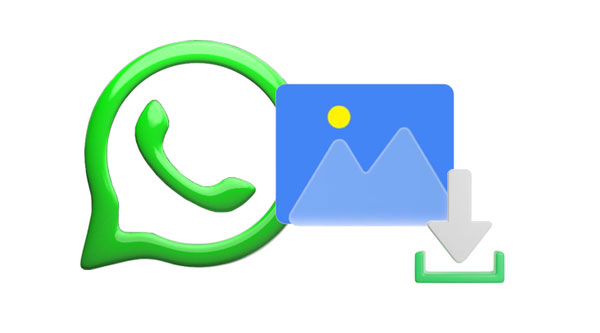
携帯電話で WhatsApp を開くと、友達とのチャットを直接表示できます。では、WhatsApp からデバイスに写真を手動で保存するにはどうすればよいでしょうか?リラックス。 Android ユーザーでも iPhone ユーザーでも、重要な画像を簡単に保存できるように、手順を追って説明します。
ステップ 1:携帯電話で WhatsApp を起動し、目的の画像が含まれるチャットに移動します。
ステップ 2:写真を見つけてタップし、3 つの点のような「メニュー」アイコンをクリックします。
ステップ 3: [ギャラリーで表示] を選択し、ギャラリー アプリを選択します。最後に「 OK 」を押します。これで、写真が Android ギャラリー アプリに保存されました。
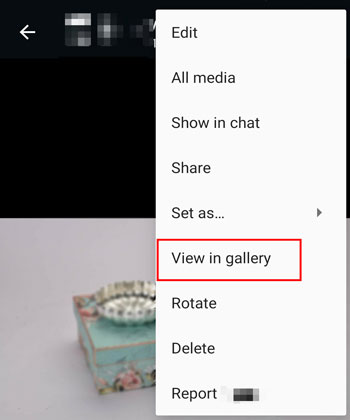
ちなみに、新しいバージョンのWhatsAppに写真を長押ししたときに「保存」機能がある場合は、「保存」オプションをタップして直接保存できます。
ステップ 1:アプリを開き、会話を選択します。
ステップ 2:写真を見つけて長押しします。次に、ポップアップ画面で「保存」をクリックします。
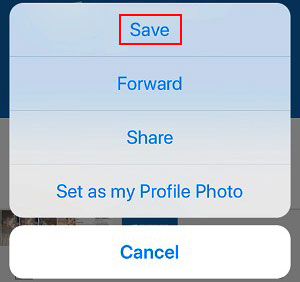
詳細: Samsung デバイスから削除された WhatsApp 画像を復元できますか?確かに、できます。これら 5 つの強力なアプローチについて学びましょう。
自動化は現代の利便性の基礎となっており、WhatsApp も例外ではありません。パート 2 では、WhatsApp から写真を自動的にダウンロードする謎を解き明かします。アプリ内設定の微調整からサードパーティ アプリの利用まで、フォト ギャラリーを最新の思い出で常に充実させておくための手間のかからない方法を見つけてください。
ステップ 1: WhatsApp を開き、右上隅にある「メニュー」をクリックします。
ステップ 2: [設定] > [ストレージとデータ] > [メディアの自動ダウンロード] をタップし、[モバイルデータ使用時] または [ Wi-Fi 接続時] を選択します。次に「写真」にチェックを入れます。
ステップ 3:その後、アプリはモバイル データまたは Wi-Fi 経由で写真やその他のメディア ファイルを Android スマートフォンに自動的に保存します。ギャラリーアプリで画像を確認できます。
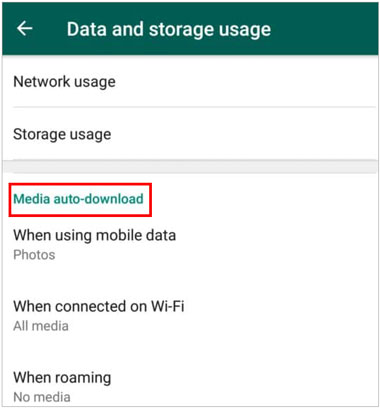
ステップ 1: iPhone で WhatsApp を実行し、「設定」機能をタップします。
ステップ 2: 「チャット」を選択し、「カメラロールに保存」を有効にします。
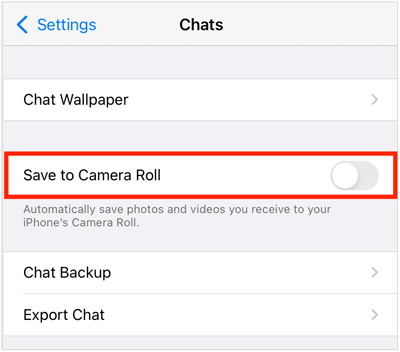
品質を落とさずに WhatsApp から Android に写真を保存するにはどうすればよいですか?実際には、 WhatsApp Data Recoveryを使用できます。このソフトウェアは、すべての添付ファイルを WhatsApp から Android ギャラリーに一度に転送できます。さらに、大画面のコンピュータでも使用でき、 WhatsAppデータをコンピュータに簡単にバックアップできます。
- Android デバイスから WhatsApp データを高速スキャンします。
- データを失うことなく、WhatsApp メッセージとメディア ファイルを Android からコンピュータに転送します。
- WhatsApp のバックアップ データを携帯電話に復元します。
- WhatsApp チャット履歴を PC 上で直接表示できます。
- TCL 40 NxtPaper 5G/40 NxtPaper/40 XL/40 X/40 XE/406/40 SE/408/403405、Samsung Galaxy S23 Ultra/S23/S22/S21/S20/S10、Motorola などのほとんどの Android デバイスをサポートEdge (2023)/Edge+/Edge 40 Neo/Edge 40/Razr 40 Ultra/40、Sony、OnePlus、ZTE、BLU、Alcatel、ZTE、T-Mobile など。
ソフトウェアをダウンロードして、WhatsApp 画像を保存します。
ステップ 1: WhatsApp Data Recovery を PC にインストールして開きます。次に、「 WhatsApp回復」を選択します。
ステップ 2: USB 経由で Android デバイスを PC に接続します。次に、画面上の指示に従って、Android スマートフォンでエンドツーエンドの暗号化を有効にします。
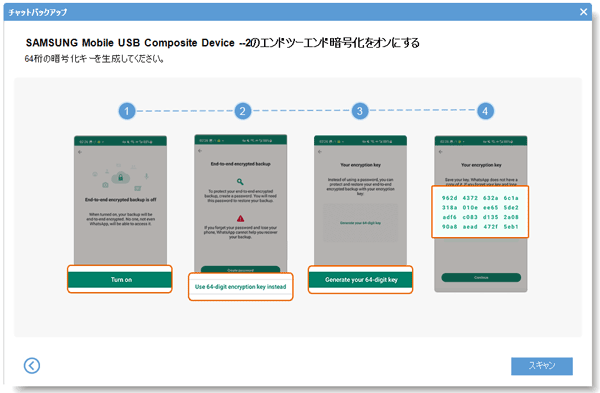
ステップ 3:プログラムはすべての WhatsApp データをスキャンし、インターフェースに表示します。 「 WhatsApp添付ファイル」をクリックし、必要な画像にチェックを入れてください。最後に、「コンピュータに復元」をタップし、WhatsApp画像を保存する場所にある携帯電話のDCIMフォルダを選択します。完了すると、写真はギャラリー アプリに保存されます。
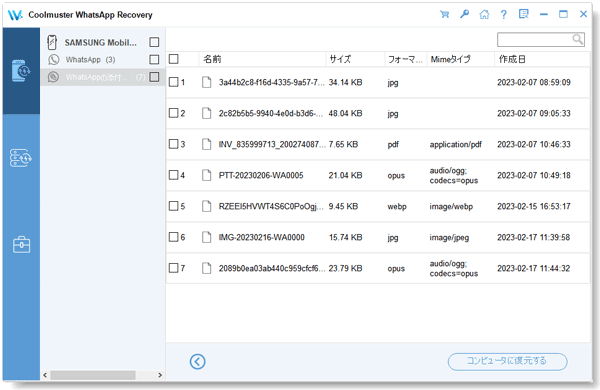
詳細: 送信者によって削除された WhatsApp 画像を効果的な方法で高速復元する
iPhone ユーザーの場合は、この iPhone データ復元ソフトウェアを使用できるため、WhatsApp の写真を iPhone に簡単にダウンロードすることもできます。このツールは、WhatsApp、連絡先、メッセージ、書籍、メモ、ビデオなどを含むさまざまなデータ タイプをサポートしています。 iPhone のテキスト メッセージ、連絡先、ビデオ、写真などをコンピュータに転送する場合に役立ちます。
ステップ 1: iPhone データ復元ソフトウェアを PC にダウンロードしてインストールします。次に、それを起動し、データケーブルを介して iPhone を PC に接続します。 iPhoneの「信頼」をタップします。
ステップ 2: 「 WhatsApp 添付ファイル」にチェックを入れ、「スキャン開始」をクリックします。
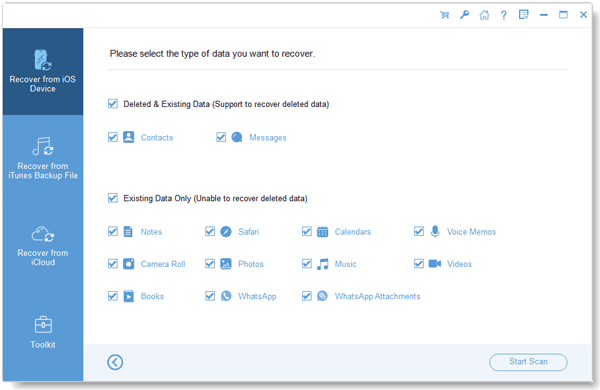
ステップ 3:最後に、インターフェイスで画像ファイルを選択し、「コンピュータに復元」をクリックして、写真を保存する iPhone のフォルダを選択します。
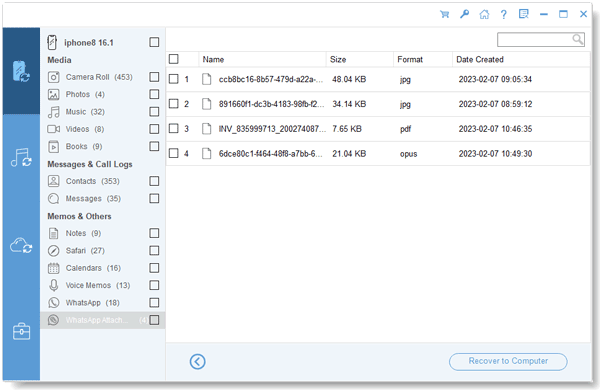
Q1: WhatsApp から Google フォトに写真を保存するにはどうすればよいですか?
WhatsApp の写真を Google フォトに保存したい場合は、まず携帯電話にダウンロードする必要があります。次に、Google フォトをインストールし、画像をアプリにアップロードします。
Q2: Google ドライブ上のバックアップから WhatsApp 画像にアクセスできますか?
Google ドライブ上の WhatsApp バックアップでは、個々の画像に直接アクセスできません。したがって、WhatsApp チャットをバックアップしたとしても、Google ドライブで WhatsApp 画像を開いて表示することはできません。
Q3: WhatsApp ビデオをギャラリー アプリに保存できますか?
はい、ビデオの保存は写真の保存と似ています。ビデオを見つけさえすれば、手間をかけずにデバイスにダウンロードできます。
思い出は写真のピクセルに保存されることが多く、これらの瞬間を保護することが最も重要になります。 WhatsApp 写真の保存を支援するために、このガイドでは、手動保存、自動保存、Android 用WhatsApp Data Recoveryや iPhone Data Recovery などの専門ツールの使用など、包括的なツールキットを提供します。ツールを使用するとプロセスが効率的になり、すべての方法が安全かつ簡単になります。あなたがデジタル思い出を保存するこの旅に乗り出すとき、あなたのフォトギャラリーがあなたの経験の豊かさの証となり、これから展開される章のために安全に保存されますように。
関連記事
WhatsApp ステッカーを新しい携帯電話に簡単に転送する - ステップバイステップのチュートリアル
[2023 ガイド] WhatsApp バックアップを iCloud から Android に復元する方法
簡単ガイド: PC で Google ドライブから WhatsApp バックアップを読み取る方法
削除されたWhatsApp連絡先Androidを3つの有効な方法で復元する方法
4 つの効果的で信頼性の高い方法で WhatsApp Chat を PDF にエクスポート
4 つの簡単な方法で Android の写真を SD カードに移動する
Copyright © samsung-messages-backup.com All Rights Reserved.